Come rimuovere TrafficStealer dal sistema operativo
Malware Specifico Per MacConosciuto anche come: App traffico TrafficStealer
Ottieni una scansione gratuita e controlla se il tuo computer è infetto.
RIMUOVILO SUBITOPer utilizzare tutte le funzionalità, è necessario acquistare una licenza per Combo Cleaner. Hai a disposizione 7 giorni di prova gratuita. Combo Cleaner è di proprietà ed è gestito da RCS LT, società madre di PCRisk.
Cos'è TrafficStealer?
Il malware TrafficStealer utilizza API di container aperti per reindirizzare il traffico web verso siti specifici e manipolare l'interazione dell'utente con gli annunci. Attraverso l'uso di container Docker, questo programma genera profitti inviando il traffico a destinazioni dalle quali i criminali ottengono dei profitti. Nonostante sembri legittimo, questo software include elementi compromessi.
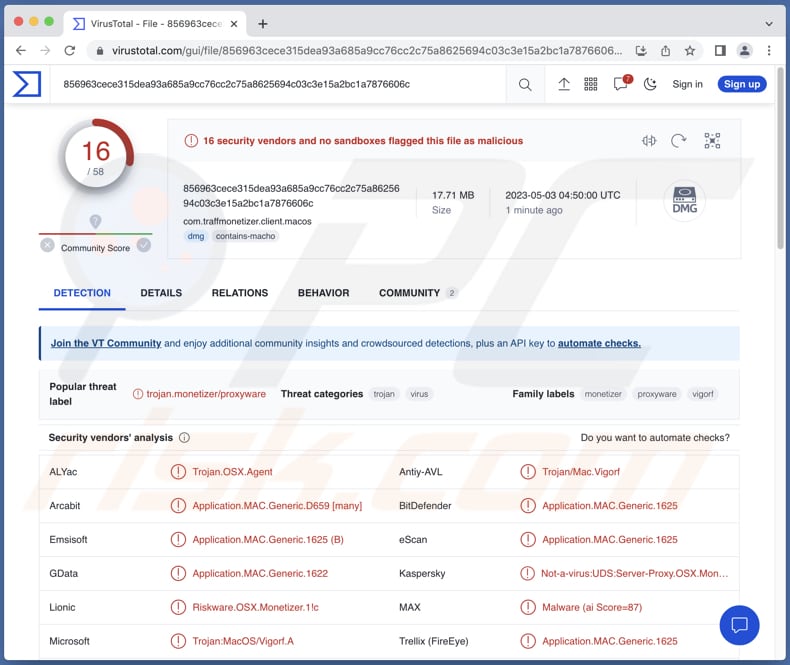
Panoramica di TrafficStealer
TrafficStealer è associato a un servizio di "monetizzazione del traffico". Il servizio offre un pagamento agli utenti che installano un software che reindirizza il traffico di rete di più utenti di applicazioni mobili attraverso l'applicazione conteiner. In questo modello, gli abbonati possono guadagnare denaro indirizzando il traffico di rete attraverso la loro rete.
Quando gli utenti si registrano al servizio, viene loro assegnato un token unico che funge da codice di identificazione. Questo codice viene utilizzato per recuperare i possibili guadagni derivanti dall'indirizzamento del traffico attraverso la propria rete.
Dopo l'installazione o l'attivazione del software o del contenitore dell'aggressore, il traffico che passa attraverso il dispositivo dell'abbonato che funge da proxy diventa invisibile. Il funzionamento di TrafficStealer si basa su una combinazione di tecniche. Gli sviluppatori del software affermano che il traffico generato non è illegale, ma negano anche la proprietà di qualsiasi traffico creato sul client.
Le tecniche di TrafficStealer includono il web crawling e la simulazione dei clic. Il web crawling prevede la scansione di Internet per individuare i siti web ad alto potenziale di guadagno pubblicitario. Una volta identificati, i criminali informatici utilizzano la rete per indirizzare il traffico verso questi siti. La simulazione dei clic genera falsi clic sugli annunci visualizzati sui siti web mirati per aumentare il coinvolgimento e i ricavi pubblicitari per gli aggressori.
La comunicazione tra il server e i client è crittografata e viene utilizzata una porta TCP non convenzionale, che può destare sospetti. Ai clienti legittimi che cercano di valutare le prestazioni degli annunci può essere richiesto di pagare per l'utilizzo del traffico, e possono anche avere traffico sconosciuto reindirizzato attraverso le loro reti.
Per utilizzare il servizio ufficiale, gli utenti devono creare un account per creare un token e un ID unico per l'esecuzione del servizio locale. Tuttavia, è noto che gli aggressori che si celano dietro TrafficStealer codificano il loro token e lo passano come parametro durante la creazione del container.
La scoperta di TrafficStealer in un container evidenzia come gli attori delle minacce sfruttino le piattaforme più diffuse. Gli abbonati potrebbero non ottenere i profitti promessi e gli utenti inconsapevoli potrebbero generare entrate per gli aggressori a loro insaputa.
Ciò si traduce in perdite per i costi dei servizi cloud. Gli utenti non hanno alcun controllo sul traffico che utilizza la loro rete come proxy e il loro indirizzo IP può essere registrato per attività criminali senza la loro autorizzazione.
| Nome | App traffico TrafficStealer |
| Tipologia di minaccia | Applicazione indesiderata, malware Mac, virus Mac |
| Funzionalità proposte | Monetizzatore di traffico |
| Nomi rilevati (Installer) | ALYac (Trojan.OSX.Agent), Combo Cleaner (Application.MAC.Generic.1625), Emsisoft (Application.MAC.Generic.1625 (B)), Kaspersky (Non un virus:UDS:Server-Proxy.OSX .Monetizer), Elenco completo dei rilevamenti (VirusTotal) |
| Nomi rilevati (app Traffmonetier) | Arcabit (Application.MAC.Generic.D659 [molti]), Combo Cleaner (Application.MAC.Generic.1625), Emsisoft (Application.MAC.Generic.1625 (B)), Kaspersky (Not-a-virus:HEUR: Server-Proxy.OSX.Monetizer.gen), Elenco completo dei rilevamenti (VirusTotal) |
| Sintomi | Un programma che non ricordi di aver installato improvvisamente è apparso sul tuo computer. Una nuova applicazione sta eseguendo scansioni del computer e visualizza messaggi di avviso sui "problemi rilevati". Chiede il pagamento per eliminare gli errori presumibilmente trovati. |
| Metodi distributivi | Applicazioni contenenti elementi compromessi |
| Danni | Perdita monetaria, prestazioni del computer lente. |
| Rimozione dei malware (Windows) |
Per eliminare possibili infezioni malware, scansiona il tuo computer con un software antivirus legittimo. I nostri ricercatori di sicurezza consigliano di utilizzare Combo Cleaner. Scarica Combo CleanerLo scanner gratuito controlla se il tuo computer è infetto. Per utilizzare tutte le funzionalità, è necessario acquistare una licenza per Combo Cleaner. Hai a disposizione 7 giorni di prova gratuita. Combo Cleaner è di proprietà ed è gestito da RCS LT, società madre di PCRisk. |
Summario
TrafficStealer è un tipo di malware che funziona reindirizzando il traffico Internet verso siti Web specifici e manipolando le interazioni degli utenti con gli annunci pubblicitari. In genere viene eseguito tramite applicazioni containerizzate e può essere utilizzato dagli attori delle minacce per generare entrate indirizzando il traffico verso fonti monetizzate.
Il software utilizza varie tecniche come la scansione del Web e la simulazione dei clic per aumentare il coinvolgimento con gli annunci, con conseguente aumento delle entrate pubblicitarie per gli aggressori. TrafficStealer può essere utilizzato per sfruttare utenti inconsapevoli che potrebbero generare entrate per gli aggressori a loro insaputa o consenso.
Come si è installato TrafficStealer sul mio computer?
È noto che gli attori delle minacce utilizzano un'app chiamata Traffmonetizer per eseguire la scansione del Web e la simulazione dei clic. L'app stessa sembra legittima ma contiene elementi compromessi. È disponibile sul suo sito Web ufficiale, Google Play e possibilmente su altre piattaforme.
Come evitare l'installazione di applicazioni indesiderate?
Scarica solo app da siti Web e app store ufficiali come Google Play o Apple App Store. Leggi le recensioni e controlla le valutazioni prima di scaricare un'app. Evita di scaricare app con recensioni negative o valutazioni basse. Controlla i permessi richiesti dall'app prima di scaricarla.
Mantieni aggiornati il sistema operativo e le app del tuo dispositivo. Fai attenzione alle offerte di app gratuite, poiché potrebbero contenere adware o malware. Non fidarti di pubblicità e pop-up su siti Web dubbi. Se il tuo computer è già infetto, ti consigliamo di eseguire una scansione con Combo Cleaner Antivirus per Windows per eliminare automaticamente tutte le minacce.
L'applicazione Traffmonetizer:
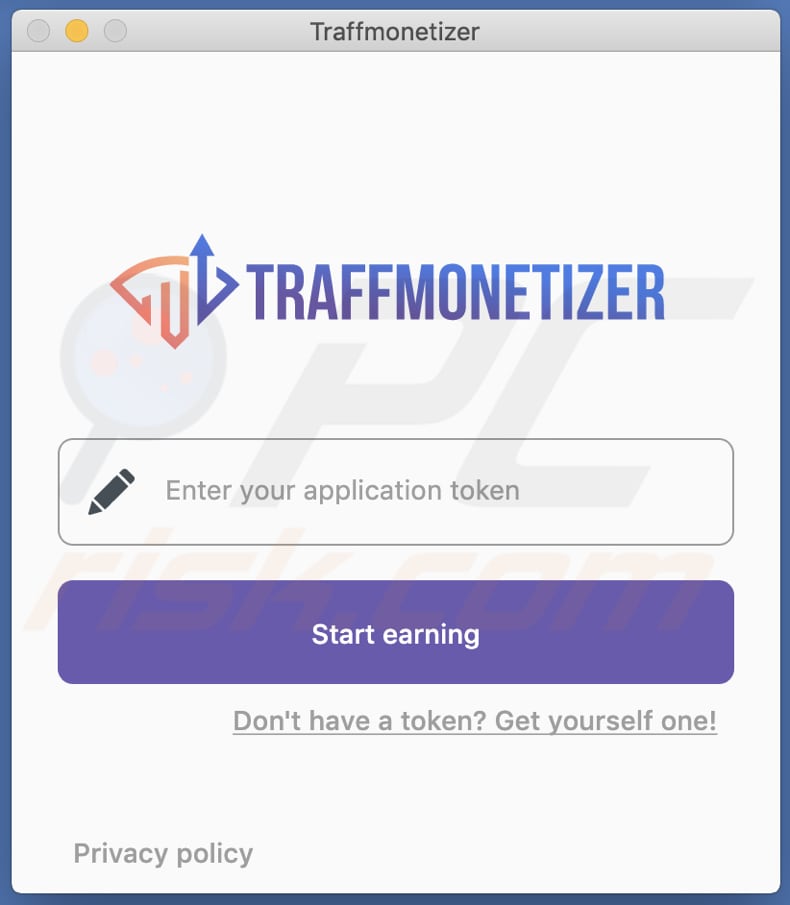
Programma di installazione di Traffmonetizer:
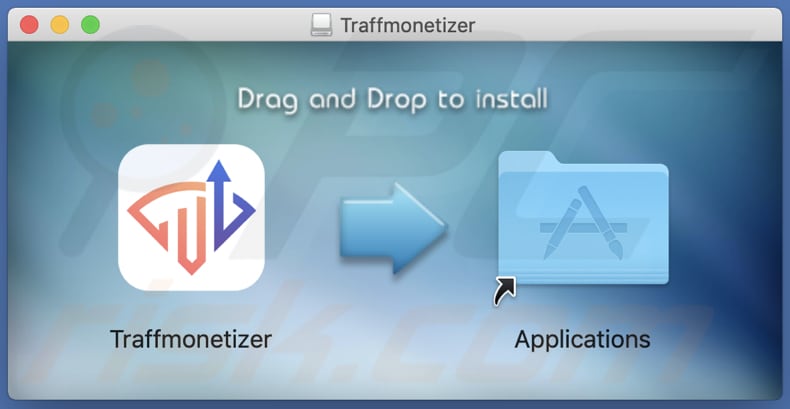
Rimozione automatica istantanea dei malware:
La rimozione manuale delle minacce potrebbe essere un processo lungo e complicato che richiede competenze informatiche avanzate. Combo Cleaner è uno strumento professionale per la rimozione automatica del malware consigliato per eliminare il malware. Scaricalo cliccando il pulsante qui sotto:
SCARICA Combo CleanerScaricando qualsiasi software elencato in questo sito, accetti le nostre Condizioni di Privacy e le Condizioni di utilizzo. Per utilizzare tutte le funzionalità, è necessario acquistare una licenza per Combo Cleaner. Hai a disposizione 7 giorni di prova gratuita. Combo Cleaner è di proprietà ed è gestito da RCS LT, società madre di PCRisk.
Menu rapido:
- Cos'è "TrafficStealer"?
- STEP 1. Rimuovi i file e le cartelle relativi a TrafficStealer da OSX.
- STEP 2. Rimuovi le estensioni non autorizzate da Safari.
- STEP 3. Rimuovi i componenti aggiuntivi canaglia da Google Chrome.
- STEP 4. Rimuovi i plug-in potenzialmente indesiderati da Mozilla Firefox.
Video che mostra come rimuovere adware e browser hijacker da un computer Mac:
Rimozione di applicazioni potenzialmente indesiderate:
Rimuovi le applicazioni potenzialmente indesiderate dalla cartella "Applicazioni":

Fare clic sull'icona del Finder. Nella finestra del Finder, seleziona "Applicazioni". Nella cartella delle applicazioni, cerca "MPlayerX","NicePlayer" o altre applicazioni sospette e trascinale nel Cestino. Dopo aver rimosso le applicazioni potenzialmente indesiderate che causano annunci online, scansiona il tuo Mac alla ricerca di eventuali componenti indesiderati rimanenti.
SCARICA il programma di rimozione per infezioni da malware
Combo Cleaner controlla se il tuo computer è infetto. Per utilizzare tutte le funzionalità, è necessario acquistare una licenza per Combo Cleaner. Hai a disposizione 7 giorni di prova gratuita. Combo Cleaner è di proprietà ed è gestito da RCS LT, società madre di PCRisk.
Rimuovere i file e le cartelle legate a app traffico trafficstealer:

Cliccare l'icona del Finder, dal menu a barre, scegliere Vai, e cliccare Vai alla Cartella...
 Verificare la presenza di file generati da adware nella cartella / Library / LaunchAgents:
Verificare la presenza di file generati da adware nella cartella / Library / LaunchAgents:

Nella barra Vai alla Cartella..., digita: /Library/LaunchAgents
 Nella cartella "LaunchAgents", cercare eventuali file sospetti aggiunti di reente e spostarli nel Cestino. Esempi di file generati da adware - “installmac.AppRemoval.plist”, “myppes.download.plist”, “mykotlerino.ltvbit.plist”, “kuklorest.update.plist”, etc. Gli Adware installano comunemente diversi file con la stessa stringa.
Nella cartella "LaunchAgents", cercare eventuali file sospetti aggiunti di reente e spostarli nel Cestino. Esempi di file generati da adware - “installmac.AppRemoval.plist”, “myppes.download.plist”, “mykotlerino.ltvbit.plist”, “kuklorest.update.plist”, etc. Gli Adware installano comunemente diversi file con la stessa stringa.
 Verificare la presenza di file generati da adware nella cartella /Library/Application Support:
Verificare la presenza di file generati da adware nella cartella /Library/Application Support:

Nella barra Vai alla Cartella..., digita: /Library/Application Support
 Nella cartella “Application Support”, lcercare eventuali file sospetti aggiunti di reente e spostarli nel Cestino. Esempi di file generati da adware, “MplayerX” o “NicePlayer”,
Nella cartella “Application Support”, lcercare eventuali file sospetti aggiunti di reente e spostarli nel Cestino. Esempi di file generati da adware, “MplayerX” o “NicePlayer”,
 Verificare la presenza di file generati da adware nella cartella ~/Library/LaunchAgents:
Verificare la presenza di file generati da adware nella cartella ~/Library/LaunchAgents:

Nella barra Vai alla Cartella..., digita: ~/Library/LaunchAgents

Nella cartella "LaunchAgents", cercare eventuali file sospetti aggiunti di reente e spostarli nel Cestino. Esempi di file generati da adware- “installmac.AppRemoval.plist”, “myppes.download.plist”, “mykotlerino.ltvbit.plist”, “kuklorest.update.plist”, etc. Gli Adware installano comunemente diversi file con la stessa stringa.
 Verificare la presenza di file generati da adware nella cartella /Library/LaunchDaemons:
Verificare la presenza di file generati da adware nella cartella /Library/LaunchDaemons:
 Nella barra Vai alla Cartella..., digita: /Library/LaunchDaemons
Nella barra Vai alla Cartella..., digita: /Library/LaunchDaemons
 Nella cartella “LaunchDaemons”, cercare eventuali file sospetti aggiunti di reente e spostarli nel Cestino. Esempi di file generati da adware, “com.aoudad.net-preferences.plist”, “com.myppes.net-preferences.plist”, "com.kuklorest.net-preferences.plist”, “com.avickUpd.plist”, etc..
Nella cartella “LaunchDaemons”, cercare eventuali file sospetti aggiunti di reente e spostarli nel Cestino. Esempi di file generati da adware, “com.aoudad.net-preferences.plist”, “com.myppes.net-preferences.plist”, "com.kuklorest.net-preferences.plist”, “com.avickUpd.plist”, etc..
 Scansiona il tuo Mac con Combo Cleaner:
Scansiona il tuo Mac con Combo Cleaner:
Se hai seguito tutti i passaggi nell'ordine corretto, il Mac dovrebbe essere privo di infezioni. Per essere sicuro che il tuo sistema non sia infetto, esegui una scansione con Combo Cleaner Antivirus. Scaricalo QUI. Dopo aver scaricato il file fare doppio clic sul programma di installazione combocleaner.dmg, nella finestra aperta trascinare e rilasciare l'icona Combo Cleaner in cima all'icona Applicazioni. Ora apri il launchpad e fai clic sull'icona Combo Cleaner. Attendere fino a quando Combo Cleaner aggiorna il suo database delle definizioni dei virus e fare clic sul pulsante "Avvia scansione combinata".

Combo Cleaner eseguirà la scansione del tuo Mac alla ricerca di infezioni da malware. Se la scansione antivirus mostra "nessuna minaccia trovata", significa che è possibile continuare con la guida alla rimozione, altrimenti si consiglia di rimuovere eventuali infezioni trovate prima di continuare.

Dopo aver rimosso i file e le cartelle generati dal adware, continuare a rimuovere le estensioni canaglia dal vostro browser Internet.
App traffico TrafficStealer rimozione da homepage e motore di ricerca degli Internet browsers:
 Rimuovere le estensioni malevole da Safari:
Rimuovere le estensioni malevole da Safari:
Rimuovere le estensioni di app traffico trafficstealer da Safari:

Aprire Safari, Dalla barra del menu, selezionare "Safari" e clicare su "Preferenze...".

Nella finestra delle preferenze, selezionare "Estensioni" e cercare eventuali estensioni sospette recentemente installate. Quando le trovate, fare clic sul pulsante "Disinstalla". Si noti che è possibile disinstallare in modo sicuro tutte le estensioni dal browser Safari - nessuna è fondamentale per il normale funzionamento del browser.
- Se si continuano ad avere problemi come reindirizzamenti e pubblicità indesiderate - Reset Safari.
 Rimuovere le estensioni malevole da Mozilla Firefox:
Rimuovere le estensioni malevole da Mozilla Firefox:
Rimuovere i componenti aggiuntivi legati a app traffico trafficstealer da Mozilla Firefox:

Aprire il browser Mozilla Firefox. In alto a destra dello schermo, fare clic sul pulsante (tre linee orizzontali) "Apri Menu". Dal menu aperto, scegliere "componenti aggiuntivi".

Scegliere la scheda "Estensioni" e cercare eventuali componenti aggiuntivi sospetti di recente installati. Quando vengono trovati, fare clic sul pulsante "Rimuovi" che si trova accanto. Si noti che è possibile disinstallare in modo sicuro tutte le estensioni dal browser Mozilla Firefox - nessuna è cruciale per il normale funzionamento del browser.
- Se si continuano ad avere problemi come reindirizzamenti e pubblicità indesiderate - Reset Mozilla Firefox.
 Rimuovere estensioni pericolose da Google Chrome:
Rimuovere estensioni pericolose da Google Chrome:
Rimuovere le estensioni di app traffico trafficstealer da Google Chrome:

Aprire Google Chrome e fare clic sul pulsante (tre linee orizzontali) "Menu Chrome" che si trova nell'angolo in alto a destra della finestra del browser. Dal menu a discesa, scegliere "Altri strumenti" e selezionare "Estensioni".

Nella finestra "Estensioni", cercare eventuali componenti aggiuntivi sospetti di recente installati. Quando li trovate, fate clic sul pulsante "Cestino" accanto. Si noti che è possibile disinstallare in modo sicuro tutte le estensioni dal browser Google Chrome - non ce ne sono di fondamentali per il normale funzionamento del browser.
- Se si continuano ad avere problemi come reindirizzamenti e pubblicità indesiderate - Reset Google Chrome.
Domande Frequenti (FAQ)
Il mio computer è stato infettato dal malware TrafficStealer, devo formattarlo per eliminarlo?
La formattazione del tuo dispositivo può rimuovere efficacemente malware come TrafficStealer dal tuo computer. Tuttavia, prima di compiere un passo così drastico, puoi provare a eseguire un software anti-malware per rimuovere il malware.
Quali sono i maggiori problemi che un malware può causare?
Le conseguenze di un malware possono variare e possono includere furto di identità, perdite finanziarie, perdite di dati, prestazioni del computer ridotte e possibilità di ulteriori infezioni.
Qual è lo scopo di TrafficStealer?
Lo scopo di TrafficStealer è reindirizzare il traffico Internet verso siti Web designati e manipolare l'interazione dell'utente con la pubblicità al fine di generare entrate per l'attaccante. Utilizza API container aperte e container Docker per raggiungere questo obiettivo.
In che modo un malware si è infiltrato nel mio computer?
Il malware può infiltrarsi nel tuo computer tramite email di phishing, vulnerabilità del software, download infetti, download drive-by, tattiche di ingegneria sociale, annunci dannosi, ecc.
Combo Cleaner mi proteggerà dai malware?
Combo Cleaner è in grado di rilevare e rimuovere quasi tutte le infezioni da malware conosciute, ma è importante notare che i malware sofisticati possono spesso essere profondamente nascosti nel sistema. Pertanto, è essenziale eseguire una scansione completa del sistema.
Condividi:

Tomas Meskauskas
Esperto ricercatore nel campo della sicurezza, analista professionista di malware
Sono appassionato di sicurezza e tecnologia dei computer. Ho un'esperienza di oltre 10 anni di lavoro in varie aziende legate alla risoluzione di problemi tecnici del computer e alla sicurezza di Internet. Dal 2010 lavoro come autore ed editore per PCrisk. Seguimi su Twitter e LinkedIn per rimanere informato sulle ultime minacce alla sicurezza online.
Il portale di sicurezza PCrisk è offerto dalla società RCS LT.
I ricercatori nel campo della sicurezza hanno unito le forze per aiutare gli utenti di computer a conoscere le ultime minacce alla sicurezza online. Maggiori informazioni sull'azienda RCS LT.
Le nostre guide per la rimozione di malware sono gratuite. Tuttavia, se vuoi sostenerci, puoi inviarci una donazione.
DonazioneIl portale di sicurezza PCrisk è offerto dalla società RCS LT.
I ricercatori nel campo della sicurezza hanno unito le forze per aiutare gli utenti di computer a conoscere le ultime minacce alla sicurezza online. Maggiori informazioni sull'azienda RCS LT.
Le nostre guide per la rimozione di malware sono gratuite. Tuttavia, se vuoi sostenerci, puoi inviarci una donazione.
Donazione
▼ Mostra Discussione